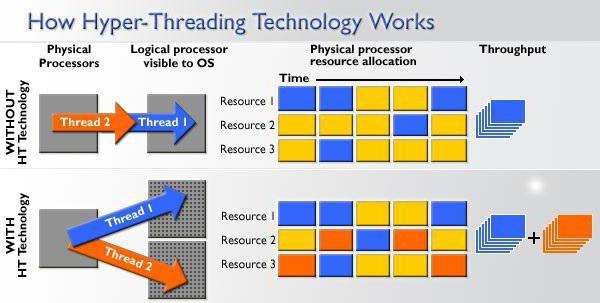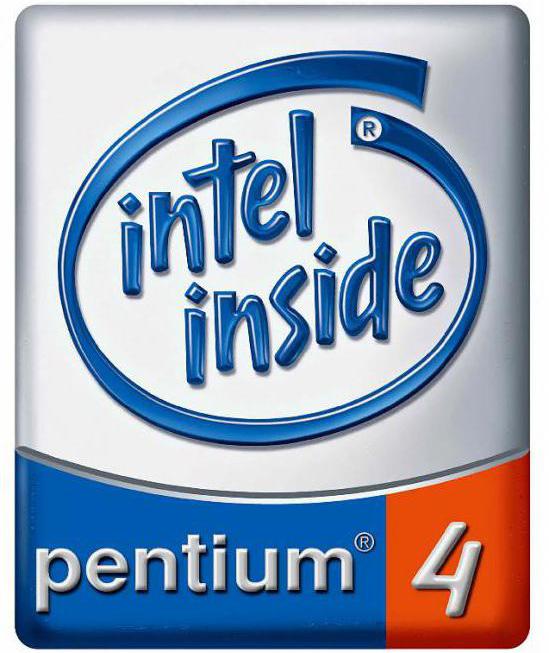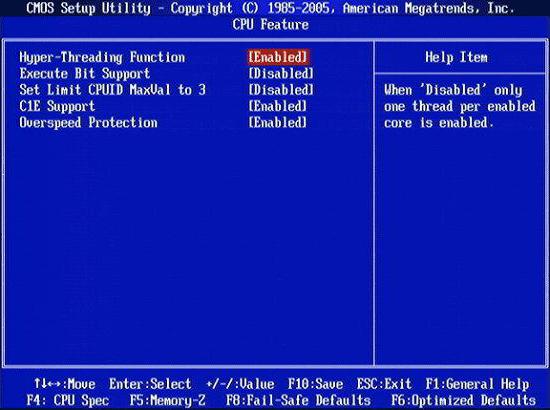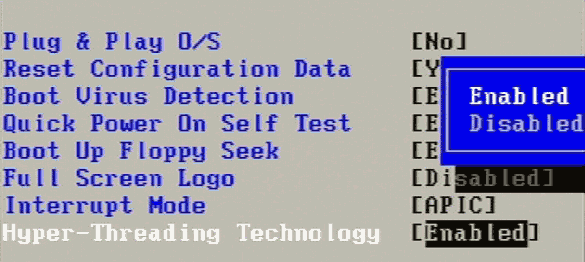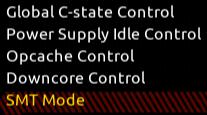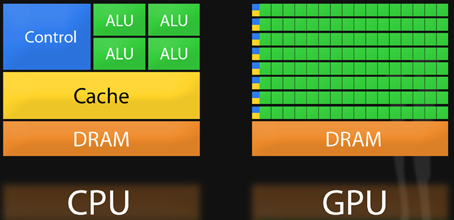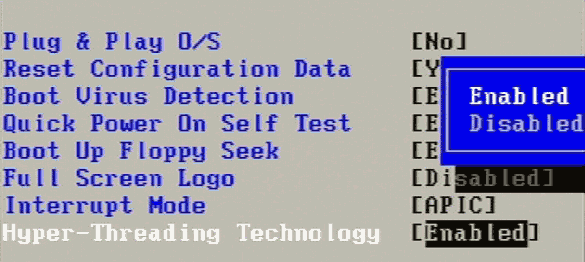Пользователи, хоть раз занимавшиеся настройкой BIOS, вероятно, замечали, что там встречается многим непонятный параметр Intel Hyper Threading. И далеко не каждый знает, что это за технология и для чего она создана. Попробуем разобраться, что такое Hyper Threading, как включить использование этой поддержки, а заодно выясним, какие преимущества для работы компьютера дает такая настройка. В принципе, ничего сложного для понимания здесь нет.
Что представляет собой технология Intel Hyper Threading?
Итак, что же это такое? Если не лезть в дебри компьютерной терминологии, а говорить обычным языком, данная технология была создана для увеличения потока команд, одновременно обрабатываемых центральным процессором.
Как правило, сегодня современные процессорные чипы используют свои вычислительные возможности всего лишь где-то на 70 %. Остальное остается, так сказать, про запас, на всякий случай. Что касается обработки потока данных, в большинстве случаев реализуется всего один поток, несмотря на то что процессор может быть многоядерным.
Основные принципы работы
Для увеличения возможностей CPU и была разработана технология Hyper Threading. Она позволяет либо разбивать один поток команд на два, либо добавлять второй к уже имеющемуся. Вот только такой поток является виртуальным, а не работает в физическом плане. Такой подход позволил существенно увеличить производительность процессора, соответственно, и вся система стала работать намного быстрее. Вообще, прирост производительности CPU может колебаться достаточно сильно (от 5 до 80 %), о чем будет сказано отдельно.
Впрочем, как утверждают и сами разработчики, детищем которых стала технология Hyper Threading, до полноценного процессорного ядра она явно не дотягивает. Однако в некоторых случаях ее использование является оправданным, как говорится, на все сто. А если знать суть процессов Hyper Threading (как включить их и применить на практике), результат не заставит себя ждать.
Немного истории
Теперь немного окунемся в историю этой разработки. Впервые поддержка Hyper Threading появилась только в процессорах Intel Pentium 4, а затем ее реализация была продолжена в серии Intel Core iX (где X – серии процессоров: 3, 5, 7) и даже в процессорах для мобильных девайсов серии Atom. Примечательно, что в линейке процессорных чипов Core 2 она почему-то отсутствует.
Тогда, правда, прирост производительности был достаточно слабым, где-то на уровне 15-20 %, что говорило о том, что сам процессор не имел должной вычислительной мощности, а созданная технология как бы обогнала свое время. Впрочем, сегодня Hyper Threading есть практически во всех современных чипах. К тому же для увеличения мощности CPU сам процесс задействует всего лишь 5 % поверхности кристалла, оставляя, таким образом, место для обработки основного потока данных и команд.
Вопросы производительности и конфликтов
Конечно, все это хорошо, но иногда в обработке данных может наблюдаться и замедление работы. Связано это большей частью с так называемым модулем предсказания ветвления или недостаточным объемом кэша, когда происходит его постоянная перезагрузка.
Если говорить об основном модуле, тут ситуация такова, что в некоторых случаях первый поток может затребовать данные из второго, а они в данный момент еще не обработаны или находятся в очереди на обработку. Не менее распространенными можно назвать ситуации, когда ядро центрального процессора имеет слишком сильную нагрузку, а основной модуль, несмотря на это, все равно посылает на него данные. Наконец, некоторые программы и приложения, в частности ресурсоемкие онлайн-игры, могут достаточно сильно притормаживать, хотя бы только потому, что в них отсутствует оптимизация под использование такой технологии.
С играми ведь что получается? Со своей стороны, пользовательская компьютерная система пытается оптимизировать потоки данных из приложения на сервере. Но вот беда – игра-то не умеет распределять потоки данных разного типа, так сказать, сваливая все в одну кучу. По большому счету она на это бывает и вовсе не рассчитана.
Кстати, зачастую в 2-ядерных процессорах рост производительности намного выше, чем, например, в 4-ядерных. У последних просто своих вычислительных мощностей хватает.
Hyper Threading: как включить опцию в BIOS?
С самой технологией и историей ее появления мы немного разобрались. И теперь мы подошли вплотную к пониманию того, что такое Hyper Threading. Как включить заявленную поддержку для использования в работе процессора? Проще простого. Делается это из подсистемы управления (BIOS). Вход осуществляется посредством использования клавиш Del, F1, F2, F3, F8, F12, F2+Del и т. д. Для ноутбуков Sony Vaio предусмотрен специфичный вход при помощи специальной клавиши ASSIST.
В настройках BIOS (если данный тип процессора поддерживает эту технологию) обязательно имеется строка настройки, которая в большинстве случаев выглядит как Hyper Threading Technology (иногда Function). Но, в зависимости от версии BIOS и разработчика подсистемы, настройка этого параметра может располагаться либо в главном меню (Main), либо в расширенных настройках (Advanced BIOS Features). Для задействования технологии необходимо войти в меню параметров и установить значение на включенное (Enabled). Далее, как обычно, изменения сохраняются, после чего следует перезагрузка системы.
Что полезного в технологии Hyper Threading?
Напоследок остается отметить некоторые преимущества использования Hyper Threading. Для чего все это делается, зачем нужно увеличить мощность процессора в плане обработки данных?
Тем, кто работает с ресурсоемкими программами, объяснять ничего не нужно. Наверняка многие знают, что математические, проектировочные, графические, видео- и аудиоредакторы требуют в своей работе не то что много, а очень много системных ресурсов, из-за чего вся система нагружается до такой степени, что начинает просто тормозить. Вот чтобы этого не происходило, и активируется поддержка Hyper Threading.
Содержание
- Hyper threading — как включить
- Что такое Hyper Threading? Как включить поддержку в BIOS?
- Что представляет собой технология Intel Hyper Threading?
- Основные принципы работы
- Немного истории
- Вопросы производительности и конфликтов
- Hyper Threading: как включить опцию в BIOS?
- Что полезного в технологии Hyper Threading?
- Hyper-threading — что это в биосе?
- Описание
- Разбираемся
- Включать или нет?
- Заключение
- CPU Hyper-Threading – The BIOS Optimization Guide
- share
- CPU Hyper-Threading
- Quick Review
- Details
- Support Tech ARP!
Hyper threading — как включить
Приходит время и нам необходимо заменить/установить/ процессор в системном блоке. Но, после этих процедур система может его не увидеть и, соответственно, работать он полноценно не сможет – то есть, никакой практическое пользы нести не будет. Всё это связано с функцией hyper threading, а как включить ее и самое главное, где ее нужно искать – кратко в небольшом обзоре.
Данная функция доступна только через меню BIOS, в которое можно войти только перед полной загрузкой операционной системы. Для входа в это меню, вам необходимо после того, как включился ПК, не дожидаясь появления «окошка» загрузки, нажимать клавиши Ecs, Delete, f2 или f8. Пригодность каждого из вариантов зависит от того, какая версия биоса у вас в данный момент установлена. Чаще всего работает клавиша «Delete» — она универсальна на последних версиях биоса за 2001 – 2009 года. Чтобы найти настройки Hyper threading и включить ее, необходимо сделать следующие действия:
- После входа в меню, находим Сell Menu
- Дальше переходим в CPU Specifications
- Теперь входим в CPU Technology Support
- И в этом окне включаем Hyper threading – «Enabled».
Важно! После того, как вы сделали это, перезагрузите компьютер, предварительно сохранив данные изменения. Если же в диспетчере устройств у вас не появились корректные данные о процессоре – вам придётся переустановить систему из-за того, что вы ставили ее при выключенной функции Hyper threading, что и повлекло за собой неправильную работу распознавателя процессора. Перед переустановкой убедитесь в том, что функция включена в режим “Enabled”, чтобы избежать переустановки еще раз.
Вы хотите организовать домашнюю локальную сеть или соединить в одну сеть посредством разных архитектур в аудиториях или офисе? В таких ситуациях, вам необходимо проверить, включен ли динамический протокол конфигурации узла – DHCP. Как.
Технологии беспроводной передачи данных, хоть и давно уже пришли к нам, до сих пор популярны в использовании, хотя бы потому что передача данных происходит быстро и не зависит от подключения интернета (кроме wifi). Самым популярной.
Чаще всего, те, кто ранее пользовался Windows 7 не могут быстро привыкнуть к «восьмёрке», т.к. она не совсем схожа с «семёркой». Из-за этого возникают казусы и некоторые простые функции не получается найти или включить. В данной статье мы.
Источник
Что такое Hyper Threading? Как включить поддержку в BIOS?
Пользователи, хоть раз занимавшиеся настройкой BIOS, вероятно, замечали, что там встречается многим непонятный параметр Intel Hyper Threading. И далеко не каждый знает, что это за технология и для чего она создана. Попробуем разобраться, что такое Hyper Threading, как включить использование этой поддержки, а заодно выясним, какие преимущества для работы компьютера дает такая настройка. В принципе, ничего сложного для понимания здесь нет.
Что представляет собой технология Intel Hyper Threading?
Итак, что же это такое? Если не лезть в дебри компьютерной терминологии, а говорить обычным языком, данная технология была создана для увеличения потока команд, одновременно обрабатываемых центральным процессором.
Как правило, сегодня современные процессорные чипы используют свои вычислительные возможности всего лишь где-то на 70 %. Остальное остается, так сказать, про запас, на всякий случай. Что касается обработки потока данных, в большинстве случаев реализуется всего один поток, несмотря на то что процессор может быть многоядерным.
Основные принципы работы
Для увеличения возможностей CPU и была разработана технология Hyper Threading. Она позволяет либо разбивать один поток команд на два, либо добавлять второй к уже имеющемуся. Вот только такой поток является виртуальным, а не работает в физическом плане. Такой подход позволил существенно увеличить производительность процессора, соответственно, и вся система стала работать намного быстрее. Вообще, прирост производительности CPU может колебаться достаточно сильно (от 5 до 80 %), о чем будет сказано отдельно.
Впрочем, как утверждают и сами разработчики, детищем которых стала технология Hyper Threading, до полноценного процессорного ядра она явно не дотягивает. Однако в некоторых случаях ее использование является оправданным, как говорится, на все сто. А если знать суть процессов Hyper Threading (как включить их и применить на практике), результат не заставит себя ждать.
Немного истории
Теперь немного окунемся в историю этой разработки. Впервые поддержка Hyper Threading появилась только в процессорах Intel Pentium 4, а затем ее реализация была продолжена в серии Intel Core iX (где X – серии процессоров: 3, 5, 7) и даже в процессорах для мобильных девайсов серии Atom. Примечательно, что в линейке процессорных чипов Core 2 она почему-то отсутствует.
Тогда, правда, прирост производительности был достаточно слабым, где-то на уровне 15-20 %, что говорило о том, что сам процессор не имел должной вычислительной мощности, а созданная технология как бы обогнала свое время. Впрочем, сегодня Hyper Threading есть практически во всех современных чипах. К тому же для увеличения мощности CPU сам процесс задействует всего лишь 5 % поверхности кристалла, оставляя, таким образом, место для обработки основного потока данных и команд.
Вопросы производительности и конфликтов
Конечно, все это хорошо, но иногда в обработке данных может наблюдаться и замедление работы. Связано это большей частью с так называемым модулем предсказания ветвления или недостаточным объемом кэша, когда происходит его постоянная перезагрузка.
Если говорить об основном модуле, тут ситуация такова, что в некоторых случаях первый поток может затребовать данные из второго, а они в данный момент еще не обработаны или находятся в очереди на обработку. Не менее распространенными можно назвать ситуации, когда ядро центрального процессора имеет слишком сильную нагрузку, а основной модуль, несмотря на это, все равно посылает на него данные. Наконец, некоторые программы и приложения, в частности ресурсоемкие онлайн-игры, могут достаточно сильно притормаживать, хотя бы только потому, что в них отсутствует оптимизация под использование такой технологии.
С играми ведь что получается? Со своей стороны, пользовательская компьютерная система пытается оптимизировать потоки данных из приложения на сервере. Но вот беда – игра-то не умеет распределять потоки данных разного типа, так сказать, сваливая все в одну кучу. По большому счету она на это бывает и вовсе не рассчитана.
Кстати, зачастую в 2-ядерных процессорах рост производительности намного выше, чем, например, в 4-ядерных. У последних просто своих вычислительных мощностей хватает.
Hyper Threading: как включить опцию в BIOS?
С самой технологией и историей ее появления мы немного разобрались. И теперь мы подошли вплотную к пониманию того, что такое Hyper Threading. Как включить заявленную поддержку для использования в работе процессора? Проще простого. Делается это из подсистемы управления (BIOS). Вход осуществляется посредством использования клавиш Del, F1, F2, F3, F8, F12, F2+Del и т. д. Для ноутбуков Sony Vaio предусмотрен специфичный вход при помощи специальной клавиши ASSIST.
В настройках BIOS (если данный тип процессора поддерживает эту технологию) обязательно имеется строка настройки, которая в большинстве случаев выглядит как Hyper Threading Technology (иногда Function). Но, в зависимости от версии BIOS и разработчика подсистемы, настройка этого параметра может располагаться либо в главном меню (Main), либо в расширенных настройках (Advanced BIOS Features). Для задействования технологии необходимо войти в меню параметров и установить значение на включенное (Enabled). Далее, как обычно, изменения сохраняются, после чего следует перезагрузка системы.
Что полезного в технологии Hyper Threading?
Напоследок остается отметить некоторые преимущества использования Hyper Threading. Для чего все это делается, зачем нужно увеличить мощность процессора в плане обработки данных?
Тем, кто работает с ресурсоемкими программами, объяснять ничего не нужно. Наверняка многие знают, что математические, проектировочные, графические, видео- и аудиоредакторы требуют в своей работе не то что много, а очень много системных ресурсов, из-за чего вся система нагружается до такой степени, что начинает просто тормозить. Вот чтобы этого не происходило, и активируется поддержка Hyper Threading.
Источник
Hyper-threading — что это в биосе?
- Описание
- Разбираемся
- Включать или нет?
- Заключение
Приветствую. Данный материал опишет предназначение одной полезной функции, которая способна увеличить производительность процессора Intel.
Описание
Hyper-threading — технология многопоточности, когда одно ядро получает два потока обработки данных для более эффективной работы процессора.
Простыми словами — иногда работа ядра процессора временно приостанавливаются, например ожидаются данные, какие-то другие причины. В это время ядро запускает второй поток, чтобы дальше обрабатывать данные, когда простаивает первый.
Разбираемся
- Hyper-threading это технология многопоточности для процессоров Интел. Позволяет получить 2 потока на одно ядро.
- Эффективно увеличивает производительность, вместе с которой — нагрев, расход энергии.
- Включение Hyper-threading позволяет получить больше производительности.
- Как уже было сказано, каждое ядро получает/превращается в 2 потока. Однако Windows их видит как ядра (логические). Поэтому процессор, имеющий 8 ядер, после активации потоков в биосе — будет виден операционкой Windows как 16-ядерный.
- Принцип работы Hyper-threading. Обычно ядро процессора, выполняя команды, может приостановить работу: произошел промах при запросе к кэшу процессора, было неверно предсказание ветвления, ожидается результат предыдущей команды. При остановке работы передается управление второму потоку. Это разумно — пока первый поток ожидает данные, второй — обрабатывает свои поступающие команды. Таким образом достигается большая загрузка процессора, соответственно производительность — выше.
- На данный момент Hyper-threading — полезная технология. Раньше было мнение, что стоит отключать, связано было с тем, что раньше не все приложения были хорошо оптимизированы для многопоточной работы. Однако сегодня — ситуация намного улучшилась, многие игры поддерживают многопоточность, Windows 10 тоже более оптимизирована.
Включать или нет?
Однозначно да. Исключением являются ситуации, когда проц разгоняется и необходимо достичь максимально высокой тактовой частоты.
Также некоторые программы могут лучше работать при отключенной опции. Обычно это приложения устаревшие или специфические.
Заключение
- Hyper-threading — опция повышения эффективности работы процессора за счет потоков.
Источник
CPU Hyper-Threading – The BIOS Optimization Guide
CPU Hyper-Threading
Common Options : Enabled, Disabled
Quick Review
This BIOS feature controls the functionality of the Intel Hyper-Threading Technology.
The Intel Hyper-Threading Technology allows a single processor to execute two or more separate threads concurrently. When it is enabled, multi-threaded software applications can execute their threads in parallel, thereby improving their performance.
The Intel Hyper-Threading Technology is only supported by certain Intel processors, from the Intel Pentium 4 onwards. Please note that for it to work, you should have the following :
- an Intel processor that supports Hyper-Threading
- a motherboard with a chipset and BIOS that support Hyper-Threading
- an operating system which supports Hyper-Threading (Microsoft Windows XP or Linux 2.4.x, or better)
Since it behaves like two separate processors with their own APICs, you should also enable APIC Function in the BIOS, which is required for multi-processing.
It is highly recommended that you enable CPU Hyper-Threading for improved processor performance.
Details
The Intel Hyper-Threading Technology is an extension to the IA-32 architecture which allows a single processor to execute two or more separate threads concurrently. When it is enabled, multi-threaded software applications can execute their threads in parallel, thereby improving the processor’s performance.
The current implementation involves two logical processors sharing the processor’s execution engine and its bus interface. Each logical processor, though, will come with its own APIC. The other features of the processor are either shared or duplicated in each logical processor.
Here is a list of the features duplicated in each logical processor :-
- General registers (EAX, EBX, ECX, EDX, ESI, EDI, ESP and EBP)
- Segment registers (CS, DS, SS, ES, FS and GS)
- EFLAGS and EIP registers
- x87 FPU registers (ST0 to ST7, status word, control word, tag word, data operand pointer and instruction pointer)
- MMX registers (MM0 to MM7)
- XMM registers (XMM0 to XMM7)
- MXCSR register
- Control registers (CR0, CR2, CR3, CR4)
- System table pointer registers (GDTR, LDTR, IDTR, task register)
- Debug registers (DR0, DR1, DR2, DR3, DR6, DR7)
- Debug control MSR (IA32_DEBUGCTL)
- Machine check global status MSR (IA32_MCG_STATUS)
- Machine check capability MSR (IA32_MCG_CAP)
- Thermal clock modulation and ACPI power management control MSRs
- Time stamp counter MSRs
- Most of the other MSR registers including Page Attribute Table (PAT)
- Local APIC registers
[adrotate banner=”4″]
Here are the features shared by the two logical processors :-
- IA32_MISC_ENABLE MSR
- Memory type range registers (MTRRs)
And the following are features that can be duplicated or shared according to requirements :-
- Machine check architecture (MCA) MSRs
- Performance monitoring control and counter MSRs
The Intel Hyper-Threading Technology is only supported by certain Intel processors, from the Intel Pentium 4 onwards. Please note that for it to work, you should have the following :
- an Intel processor that supports Hyper-Threading
- a motherboard with a chipset and BIOS that support Hyper-Threading
- an operating system which supports Hyper-Threading (Microsoft Windows XP or Linux 2.4.x, or better)
Since it behaves like two separate processors with their own APICs, you should also enable APIC Function in the BIOS, which is required for multi-processing.
It is highly recommended that you enable CPU Hyper-Threading for improved processor performance.
Support Tech ARP!
If you like our work, you can help support our work by visiting our sponsors, participating in the Tech ARP Forums, or even donating to our fund. Any help you can render is greatly appreciated!
Источник
Знаток
(379),
на голосовании
8 лет назад
Дополнен 8 лет назад
Какую прогу?
Голосование за лучший ответ
КАПИТАН
Оракул
(50365)
8 лет назад
Название опции BIOS: Hyper-Threading Technology (CPU Hyper-Threading, Hyper-Threading Function)
Возможные значения: Enabled, Disabled
Описание: Данная опция включает виртуальную многопоточность (Hyper-Threading) для соответствующих процессоров Intel. Для нормальной работы этой технологии необходимо, чтобы ее поддерживали чипсет материнской платы (впрочем, если чипсет не совместим с Hyper-Threading, то данной функции просто не будет в BIOS Setup), сам процессор, а также операционная система. Если первые два условия выполнены (т. е. чипсет и процессор поддерживают эту технологию) , то для Windows 2000, Windows XP, Windows 2003 и Windows Vista, «знающих» о Hyper-Threading, рекомендуется задействовать виртуальную многопоточность (установить значение Enabled), а для более ранних операционных систем — отключить (значение Disabled).
Включать или выключать Hyper-Threading надо до установки операционной системы, т. к. в этом случае используются разные варианты ядра операционной системы.
http://www.probios.ru/options/cpu/hyper-threading/hyper-threading-technology.html
Содержание
- Что такое Hyper Threading? Как включить поддержку в BIOS?
- Что представляет собой технология Intel Hyper Threading?
- Основные принципы работы
- Немного истории
- Вопросы производительности и конфликтов
- Hyper Threading: как включить опцию в BIOS?
- Что полезного в технологии Hyper Threading?
- Как отключить smt в биосе
- Как отключить SMT в биосе?
- Как отключить Гипертрединг?
- Как в биосе включить Hyper Threading?
- Что такое технология SMT?
- Что такое Ryzen SMT?
- Что такое Precision Boost Overdrive?
- Как отключить виртуальные ядра?
- Для чего нужен Hyper Threading?
- Как узнать включен или нет Hyper Threading?
- Как включить все потоки процессора?
- Что такое BIOS Back Flash в биосе?
- Как работает SMT?
- Как расшифровывается смт?
- Как работает Hyper-Threading?
- SMT Mode — что это в биосе?
- SMT Mode — что это такое?
- SMT Mode — включать или нет?
- Что такое SMT и как оно работает в приложениях — плюсы и минусы
Пользователи, хоть раз занимавшиеся настройкой BIOS, вероятно, замечали, что там встречается многим непонятный параметр Intel Hyper Threading. И далеко не каждый знает, что это за технология и для чего она создана. Попробуем разобраться, что такое Hyper Threading, как включить использование этой поддержки, а заодно выясним, какие преимущества для работы компьютера дает такая настройка. В принципе, ничего сложного для понимания здесь нет.
Что представляет собой технология Intel Hyper Threading?
Итак, что же это такое? Если не лезть в дебри компьютерной терминологии, а говорить обычным языком, данная технология была создана для увеличения потока команд, одновременно обрабатываемых центральным процессором.
Как правило, сегодня современные процессорные чипы используют свои вычислительные возможности всего лишь где-то на 70 %. Остальное остается, так сказать, про запас, на всякий случай. Что касается обработки потока данных, в большинстве случаев реализуется всего один поток, несмотря на то что процессор может быть многоядерным.
Основные принципы работы
Для увеличения возможностей CPU и была разработана технология Hyper Threading. Она позволяет либо разбивать один поток команд на два, либо добавлять второй к уже имеющемуся. Вот только такой поток является виртуальным, а не работает в физическом плане. Такой подход позволил существенно увеличить производительность процессора, соответственно, и вся система стала работать намного быстрее. Вообще, прирост производительности CPU может колебаться достаточно сильно (от 5 до 80 %), о чем будет сказано отдельно.
Впрочем, как утверждают и сами разработчики, детищем которых стала технология Hyper Threading, до полноценного процессорного ядра она явно не дотягивает. Однако в некоторых случаях ее использование является оправданным, как говорится, на все сто. А если знать суть процессов Hyper Threading (как включить их и применить на практике), результат не заставит себя ждать.
Немного истории
Теперь немного окунемся в историю этой разработки. Впервые поддержка Hyper Threading появилась только в процессорах Intel Pentium 4, а затем ее реализация была продолжена в серии Intel Core iX (где X – серии процессоров: 3, 5, 7) и даже в процессорах для мобильных девайсов серии Atom. Примечательно, что в линейке процессорных чипов Core 2 она почему-то отсутствует.
Тогда, правда, прирост производительности был достаточно слабым, где-то на уровне 15-20 %, что говорило о том, что сам процессор не имел должной вычислительной мощности, а созданная технология как бы обогнала свое время. Впрочем, сегодня Hyper Threading есть практически во всех современных чипах. К тому же для увеличения мощности CPU сам процесс задействует всего лишь 5 % поверхности кристалла, оставляя, таким образом, место для обработки основного потока данных и команд.
Вопросы производительности и конфликтов
Конечно, все это хорошо, но иногда в обработке данных может наблюдаться и замедление работы. Связано это большей частью с так называемым модулем предсказания ветвления или недостаточным объемом кэша, когда происходит его постоянная перезагрузка.
Если говорить об основном модуле, тут ситуация такова, что в некоторых случаях первый поток может затребовать данные из второго, а они в данный момент еще не обработаны или находятся в очереди на обработку. Не менее распространенными можно назвать ситуации, когда ядро центрального процессора имеет слишком сильную нагрузку, а основной модуль, несмотря на это, все равно посылает на него данные. Наконец, некоторые программы и приложения, в частности ресурсоемкие онлайн-игры, могут достаточно сильно притормаживать, хотя бы только потому, что в них отсутствует оптимизация под использование такой технологии.
С играми ведь что получается? Со своей стороны, пользовательская компьютерная система пытается оптимизировать потоки данных из приложения на сервере. Но вот беда – игра-то не умеет распределять потоки данных разного типа, так сказать, сваливая все в одну кучу. По большому счету она на это бывает и вовсе не рассчитана.
Кстати, зачастую в 2-ядерных процессорах рост производительности намного выше, чем, например, в 4-ядерных. У последних просто своих вычислительных мощностей хватает.
Hyper Threading: как включить опцию в BIOS?
С самой технологией и историей ее появления мы немного разобрались. И теперь мы подошли вплотную к пониманию того, что такое Hyper Threading. Как включить заявленную поддержку для использования в работе процессора? Проще простого. Делается это из подсистемы управления (BIOS). Вход осуществляется посредством использования клавиш Del, F1, F2, F3, F8, F12, F2+Del и т. д. Для ноутбуков Sony Vaio предусмотрен специфичный вход при помощи специальной клавиши ASSIST.
В настройках BIOS (если данный тип процессора поддерживает эту технологию) обязательно имеется строка настройки, которая в большинстве случаев выглядит как Hyper Threading Technology (иногда Function). Но, в зависимости от версии BIOS и разработчика подсистемы, настройка этого параметра может располагаться либо в главном меню (Main), либо в расширенных настройках (Advanced BIOS Features). Для задействования технологии необходимо войти в меню параметров и установить значение на включенное (Enabled). Далее, как обычно, изменения сохраняются, после чего следует перезагрузка системы.
Что полезного в технологии Hyper Threading?
Напоследок остается отметить некоторые преимущества использования Hyper Threading. Для чего все это делается, зачем нужно увеличить мощность процессора в плане обработки данных?
Тем, кто работает с ресурсоемкими программами, объяснять ничего не нужно. Наверняка многие знают, что математические, проектировочные, графические, видео- и аудиоредакторы требуют в своей работе не то что много, а очень много системных ресурсов, из-за чего вся система нагружается до такой степени, что начинает просто тормозить. Вот чтобы этого не происходило, и активируется поддержка Hyper Threading.
Источник
Как отключить smt в биосе
Как отключить SMT в биосе?
Если SMT Mode отключено — количество потоков будет равно количеству ядер. Настройка в материнке MSI (раздел OverclockingПараметры CPU): Как видите, название может быть или SMT или Simultaneous Multi-Threading, все зависит от производителя/модели материнки.
Как отключить Гипертрединг?
- Откройте браузер Chrome .
- Рядом с пунктом Scheduler Configuration (Конфигурация планировщика) выберите Disables Hyper-Threading on relevant CPUs (Отключает функцию Hyper-Threading на подходящих процессорах).
- Нажмите Restart (Перезапустить).
Как в биосе включить Hyper Threading?
В интерфейсе BIOS нужно найти пункт Hyper—Threading: в поддерживающих его версиях системы ввода-вывода он обычно расположен на видном месте. Выбрав соответствующую опцию, следует нажать Enter и активировать ее, отметив как Enabled. Если данный режим уже задан, то значит Hyper—Threading Technology работает.
Что такое технология SMT?
SMT (от англ. simultaneous multithreading) — одновременная многопоточность, технология, позволяющая исполнение инструкций из нескольких независимых потоков выполнения на множестве функциональных модулей суперскалярного микропроцессора в одном цикле.
Что такое Ryzen SMT?
SMT (Simultaneous Multithreading) — многопоточность, возможность с помощью одного физическом ядра процессора выполнять два потока вычислений. . В этой статье мы рассмотрим как отключить SMT для процессоров AMD Ryzen.
Что такое Precision Boost Overdrive?
AMD представила технологию Precision Boost Overdrive (PBO) вместе с процессорами Ryzen 2-го поколения в качестве простого способа повысить производительность компьютера. По сути, она являет собой функцию автоматического разгона CPU и позволяет легко нарастить частоты boost-режима.
Как отключить виртуальные ядра?
- Ctrl + Shift + Esc.
- Переходим на вкладку Подробности.
- Кликаем его правой кнопкой и выбираем Задать сходство.
- Убираем галки с двух ядер, кликаем ОК.
Для чего нужен Hyper Threading?
Intel Hyper—Threading, это технология для эффективного использования ресурсов ядер процессора (CPU), позволяя одновременно обрабатывать несколько потоков на одно ядро.
Как узнать включен или нет Hyper Threading?
Самый простой способ проверить, включен ли он, — это проверить, сколько физических ядер у вашего процессора, а затем посмотреть диспетчер задач на вкладке preformance. Если у вас двухъядерное ядро и вы видите 4 потока или одно ядро и видите 2 потока (рис. Ниже), тогда включена гиперпоточность.
Как включить все потоки процессора?
Введите в строке поиска Windows команду: msconfig. В окне «Конфигурация системы» → вкладка «Загрузка» → Дополнительные параметры. Установите галочку на пункте «Число процессоров» и выберите максимальное число в раскрывающемся ниже списке.
Что такое BIOS Back Flash в биосе?
Пока что я понял вот что — BIOS Back Flash это пункт для разрешения понижения версии прошивки. То есть если пункт включить, то есть выставить в нем Enabled, то можно обновить биос не на новую версию, а на старую.
Как работает SMT?
В переводе с английского SMT (Simultaneous MultiThreading) означает «одновременная многопоточность». Ее суть в том, что операционная система представляет каждое физическое ядро процессора в виде двух логических или виртуальных ядер, и направляет им на обработку два потока данных вместо одного.
Как расшифровывается смт?
Физиотерапия СМТ – метод, основанный на свойствах синусоидальных модулированных токов. Амплипульстерапия (СМТ) – отечественный метод лечения электричеством, при котором переменные токи действуют в виде амплитудных пульсаций.
Как работает Hyper-Threading?
Как работает технология Hyper—Threading? Когда технология Intel® Hyper—Threading активна, процессор показывает каждое физическое ядро как два ядра. Таким образом, каждому физическому ядру соответствуют два логических ядра, которые могут обрабатывать разные программные потоки.
SMT Mode — что это в биосе?
Приветствую. Сегодня я постараюсь простыми словами рассказать про одну функцию, которая позволяет повысить производительность процессора. Она давно уже существует в процах Intel и только относительно недавно появилась у AMD.
SMT Mode — что это такое?
Режим, при котором одно физическое ядро процессора представляется в виде двух виртуальных ядер, которые обрабатывают два потока данных вместо одного.
- Для эффективной работы необходима не только поддержка SMT на аппаратном уровне, но и поддержка операционкой и софтом.
- При выставлении Activated могут быть проблемы с платой, поэтому лучше ставить Auto, тогда SMT все равно будет работать, но проблемы с платой будут минимизированы.
- По факту — 2 потока на ядро, как в технологии Intel Hyper-Threading. 1 поток слабее чем 1 ядро. Но 2 потока могут дать больше производительности, чем 1 ядро. Такие потоки Windows воспринимает как реальные ядра.
Другими словами это технология многопоточности, при включении которой производительность процессора повышается, потому что удается загрузить процессор по полной.
Для примера — посмотрите некоторые характеристики процессоров Ryzen, где видим, на одно ядро приходится два потока:

И опция SMT Mode именно активирует работу этих потоков. Нет смысла ее отключать.
SMT Mode — включать или нет?
При использовании последнего билда Windows 10, современных игр, последних драйверов, если у вас процессор Ryzen не первого поколения, а последнего — то в большинстве случаев отключение потоков снизит производительность. Сегодня многие баги связанные с многопоточностью уже устранили.
В интернете есть информация, что SMT стоит отключать для игр, в итоге повышается FPS. С чем связано? Смотрите, 6 ядер процессора — это 6 настоящих ядер, полноценных. Быстрых. А 12 потоков — это уже не полноценные ядра, могут выполнять больше работы, но не быстрее, потому что каждый такой поток работает медленнее одного ядра. Но суммарно 12 потоков смогут за одно время выполнить больше работы, чем 6 ядер и это при условии что софт оптимизирован под многопоточность. Но многим играм и правда достаточно 6 настоящих ядер (особенно если высокая частота), чем 12 потоков. Но повторюсь — все зависит от игры и от ее оптимизации.
Если игра оптимизирована под многопоточность, то отключение потоков только снизит FPS.
Кстати, что интересно.. у процессоров AMD FX по сути тоже присутствуют потоки. Хоть компания и представила их как 8-ядерные, там по сути 4 ядра и 8 потоков. Но отключить там потоки нельзя.
Когда только вышел Ryzen, то отключение потоков дало плюс в производительности. Но это было раньше. Сейчас уже все оптимизировали, в том числе и планировщик Windows.
Но при разгоне процессора SMT Mode стоит отключать.
Название раздела BIOS содержащий функцию зависит от производителя. Например на плате ASUS Prime X370 Pro функция SMT расположена здесь:
И имеет два варианта значений — Auto/Disabled. В тоже время на плате AsRock B450 Pro4 функция расположена здесь:
OC Tweaker/CPU Configuration
Значения опции — Enabled/Disabled.
Чтобы проверить отключена ли опция или нет, советую использовать CPU-Z — смотрим сколько ядер (Cores) и сколько потоков (Threads):

Если SMT Mode отключено — количество потоков будет равно количеству ядер.
Настройка в материнке MSI (раздел OverclockingПараметры CPU):

Что такое SMT и как оно работает в приложениях — плюсы и минусы
Пока я радую свои графоманские пристрастия написанием детальной технической статьи про «Windows Performance Station», захотелось поделиться своими мыслями о том, что хорошего и плохого приносит SMT в процессоры «AMD» и «Intel», и как тут поможет «Windows Performance Station».
Тем, кому интересна данная тема, добро пожаловать под кат…
Итак, для начала давайте определимся, что такое SMT.
Как говорит нам википедия, SMT (от англ. simultaneous multithreading) это одновременная многопоточность, т.е. несколько потоков выполняются одновременно, а не последовательно, как это происходит во «временно́й многопоточности».
Многие знают эту технологию под названием «Intel Hyper-Threading», про неё уже всё давно написано, но до сих пор я сталкиваюсь с тем что многие разработчики, и, тем более, обыватели не понимают в чём основная суть «одновременного» выполнения нескольких команд одним ядром процессора и какие проблемы это несёт.
Для начала поговорим про временну́ю многопоточность. До реализации технологии SMT в виде «Hyper-Threading» использовалась технология «временно́й многопоточности».
Тут всё просто, представим, что у нас есть один конвейер и один рабочий (Ядро ЦП), который выполняет операции над числами и записывает результат. Предположим, для этих операций ему нужна отвёртка и гаечный ключ. Операционная система (ОС) складывает нашему рабочему на конвейер по порядку одну операцию для отвёртки, а за ней одну операцию для гаечного ключа. Один рабочий в один момент времени может оперировать или только гаечным ключом или только отвёрткой. Таким образом, выкладывая разное количество разных блоков, ОС определяет приоритет выполнения тех или иных операций от разных приложений. Пропорцию одних блоков к другим мы можем указывать внутри ОС, когда указываем приоритет процесса. Именно это и делают все диспетчеры задач в т.ч. и «Windows Performance Station». Это приоритизирование распространяется далее на механизмы SMT и всю работу с конвейерами.
С появлением SMT ситуация становится чуть сложнее.
Представим конвейер и двух рабочих, у которых есть одна отвёртка и один гаечный ключ на двоих. При этом, каждый из них может оперировать либо только отвёрткой, либо только гаечным ключом. Один конвейер условно делится на две половинки вдоль. SMT позволяет сложить на такой конвейер сразу два числа, одно для работы с отвёрткой, а второе для работы с гаечным ключом, поэтому действия этих рабочих выглядят так:
— Первый рабочий получает операцию для отвёртки, а второй, стоящий напротив, в тот же момент времени, операцию для гаечного ключа, после чего оба записывают результат.
Исходя из этого, когда на конвейере находится операция (A и B) с одной стороны и (D и E) с другой стороны — всё отлично, но при распараллеливании цепочки вычислений могут получиться две проблемы:
1. С одной стороны конвейера оказалось действие (A и B) = С, а с другой (D и E) = C,
т.е. нужно записать сначала одно значение C, а потом второе значение C, но не одновременно (конфликт по управлению).
2. С одной стороны конвейера оказалось действие (A и B) = C, а с другой (A и C) = D,
т.е. нужно сначала посчитать C, а потом посчитать D, но не одновременно (конфликт по данным).
Оба конфликта вызывают задержку выполнения инструкций и решаются последовательным выполнением команд. Чтобы уменьшить такие задержки были введены элементы процессора под названием предсказатель переходов и кэш процессора.
Предсказатель переходов, как понятно из названия, осуществляет предсказание 🙂 Предсказывает он вероятность возникновения первой проблемы, когда разные преобразования должны произойти над одним числом.
В свою очередь, кэш процессора, необходим для быстрого решения второй проблемы, когда мы останавливаем решение выражения (A и C) = D и пишем в кэш результат выполнения (A и B) = C, после чего сразу вычисляем (A и C) = D.
Справедливости ради, стоит уточнить, что проблема распараллеливания конвейера появляется и у многоядерных процессоров без SMT, но у многоядерников не возникает момента простаивания процессора, когда на двоих рабочих одна отвёртка, т.к. в такой терминологии у каждого рабочего есть своя отвёртка и свой гаечный ключ.
Все эти пляски вокруг угадывания процессором того, как распараллелить текущие операции, приводят к серьёзным потерям энергии и к ощутимым фризам, когда происходит голодание разнотипных задач на ядрах с SMT.
Вообще, стоит держать в уме, что «Intel» разработала «Hyper-Threading» одновременно с созданием своих первых многоядерных процессоров «Xeon» и, по сути, эту технологию можно считать эдаким компромиссом когда ставится двойной конвейер на одно ядро.
С подачи маркетологов принято нахваливать то, как хорошо одно ядро может выполнять несколько задач одновременно и как повышается производительность «в некоторых сценариях использования», однако про проблемы, присущие концепции SMT принято умалчивать.
Примечательно, что на сайте «Intel» в рекламном ролике показывается скорее двухядерность, нежели «Hyper-Threading», тот кто дочитал до этого момента, наверняка уже догадался почему 🙂
Изображение из видео:
Более точное изображение:
Какой вывод можно здесь сделать и что улучшить?
Особенность отображения загрузки логических ядер в ОС Windows вводит путаницу об информации реальной загруженности ядер с SMT. Если Вы видите, что два соседних ядера заняты
50% это может означать две вещи:
1) оба ядра выполняют два параллельных расчёта и загружены на 50% (тут всё ок).
2) оба ядра выполняют один рассчёт попеременно (как если бы два рабочих через такт передавали друг-другу гаечный ключ).
Поэтому, если Вы видите, что все ядра Вашего процессора с SMT загружены на 50% и выше нагрузка не поднимается, скорее всего это значит, что утилизация процессора составляет 100% но он занят однотипной задачей, которую не может разделить для выполнения на SMT!
Вместе с очевидными плюсами, SMT приносит фризы в чувствительные для времени выполнения задачи (воспроизведение видео/музыки или FPS в играх). Именно поэтому, многие геймеры наблюдают падение FPS при включенном SMT/Hyper-Threading.
Как я и написал ранее, приложение «Windows Performance Station» может сортировать блоки, выкладываемые на конвейер, ещё на этапе обработки задач ядром ОС. С помощью приоритетов и разделения процессов по ядрам процессора, можно выкладывать определённые блоки на конвейер в нужном количестве и класть разнотипные блоки для разных виртуальных ядер, чтобы не наступало голодание разнотипных задач. Именно для этой задачи динамического анализа в «Windows Performance Station» мы объединили нейросеть и диспетчер задач. В итоге, нейросеть анализирует задачу и раскладывает её в зависимости от полученных данных по разным правилам, благодаря чему, каждое ядро в паре SMT выполняет разные задачи.
Благодаря такому подходу, процессоры с SMT в Windows могут более эффективно работать с многозадачностью и многопоточными процессами. И именно поэтому нас весьма порадовало появление SMT в новых процессорах «AMD Ryzen».
Приложение «Windows Performance Station» бесплатное и не содержит рекламы, его можно скачать с нашего сайта по ссылке в спойлере:
Более подробно про Windows Performance Station можно прочитать в моей предыдущей статье
Источник
Приходит время и нам необходимо заменить/установить/ процессор в системном блоке. Но, после этих процедур система может его не увидеть и, соответственно, работать он полноценно не сможет – то есть, никакой практическое пользы нести не будет. Всё это связано с функцией hyper threading, а как включить ее и самое главное, где ее нужно искать – кратко в небольшом обзоре.
Данная функция доступна только через меню BIOS, в которое можно войти только перед полной загрузкой операционной системы. Для входа в это меню, вам необходимо после того, как включился ПК, не дожидаясь появления «окошка» загрузки, нажимать клавиши Ecs, Delete, f2 или f8. Пригодность каждого из вариантов зависит от того, какая версия биоса у вас в данный момент установлена. Чаще всего работает клавиша «Delete» – она универсальна на последних версиях биоса за 2001 – 2009 года. Чтобы найти настройки Hyper threading и включить ее, необходимо сделать следующие действия:
- После входа в меню, находим Сell Menu
- Дальше переходим в CPU Specifications
- Теперь входим в CPU Technology Support
- И в этом окне включаем Hyper threading – «Enabled».
Важно! После того, как вы сделали это, перезагрузите компьютер, предварительно сохранив данные изменения. Если же в диспетчере устройств у вас не появились корректные данные о процессоре – вам придётся переустановить систему из-за того, что вы ставили ее при выключенной функции Hyper threading, что и повлекло за собой неправильную работу распознавателя процессора. Перед переустановкой убедитесь в том, что функция включена в режим “Enabled”, чтобы избежать переустановки еще раз.
Похожие записи
DHCP как включить
Вы хотите организовать домашнюю локальную сеть или соединить в одну сеть посредством разных архитектур в аудиториях или офисе? В таких ситуациях, вам необходимо проверить, включен ли динамический протокол конфигурации узла – DHCP. Как…
Как включить на ноутбуке Bluetooth
Технологии беспроводной передачи данных, хоть и давно уже пришли к нам, до сих пор популярны в использовании, хотя бы потому что передача данных происходит быстро и не зависит от подключения интернета (кроме wifi). Самым популярной…
Как включить wifi на Windows 8?
Чаще всего, те, кто ранее пользовался Windows 7 не могут быстро привыкнуть к «восьмёрке», т.к. она не совсем схожа с «семёркой». Из-за этого возникают казусы и некоторые простые функции не получается найти или включить. В данной статье мы…